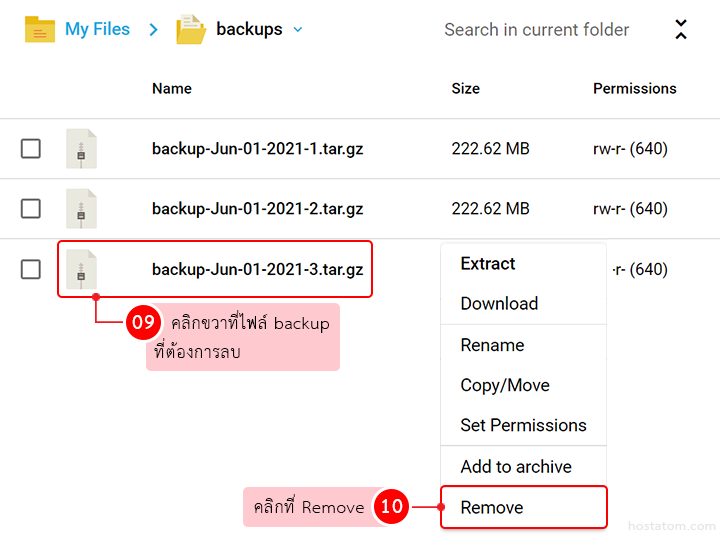คุณสามารถ backup ข้อมูลด้วย DirectAdmin Control Panel ในระดับ User ได้ตามขั้นตอนต่อไปนี้
1. login เข้าใช้งาน DirectAdmin โดยพิมพ์ชื่อเว็บไซต์ตามด้วยพอร์ต 2222 เช่น yourdomain.com:2222 จากนั้นระบุ username, password และคลิกปุ่ม SIGN IN TO ACCOUNT

2. ดูในส่วนของ Advance Feature ให้คลิกที่เมนู Create/Restore Backups
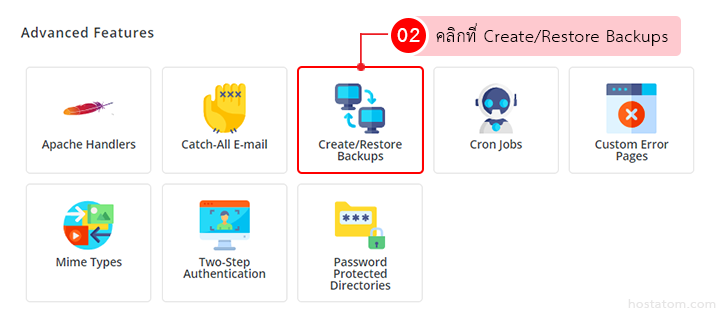
3. เลือกข้อมูลที่คุณต้องการ backup จากนั้นคลิก CREATE BACKUP

รายละเอียดข้อมูลมีดังนี้
หมวด Website Data
———————————————
- Domains Directory
ถ้าเลือกเครื่องหมายถูกที่เมนูนี้ ข้อมูลในแฟ้ม logs, private_html, public_ftp, public_html, และ stats รวมไปถึง Sub-Domain ทั้งหมดของทุก Domain จะถูกรวมไว้เมื่อทำการสำรองข้อมูล - Subdomain Lists
ถ้าเลือกเครื่องหมายถูกที่เมนูนี้ ข้อมูล Sub-Domain ทั้งหมดของทุก Domain จะถูกรวมไว้เมื่อทำการสำรองข้อมูล
หมวด Email
———————————————
- POP Accounts
ถ้าเลือกเครื่องหมายถูกที่เมนูนี้ การตั้งค่าและชื่อบัญชี E-mail ในทุกเว็บไซต์ของคุณจะถูกรวมไว้เมื่อทำการสำรองข้อมูล - Forwarders
ถ้าเลือกเครื่องหมายถูกที่เมนูนี้การตั้งค่า Forwarders ในทุก E-mail ของคุณจะถูกรวมไว้เมื่อทำการสำรองข้อมูล - Autoresponders
ถ้าเลือกเครื่องหมายถูกที่เมนูนี้การตั้งค่า Autoresponders และข้อความตอบกลับอัตโนมัติในทุก E-mail ของคุณจะถูกรวมไว้เมื่อทำการสำรองข้อมูล - Vacation Messages
ถ้าเลือกเครื่องหมายถูกที่เมนูนี้การตั้งค่า Vacation Messages และข้อความตอบกลับในทุก E-mail ของคุณจะถูกรวมไว้เมื่อทำการสำรองข้อมูล - E-mail Settings
ถ้าเลือกเครื่องหมายถูกที่เมนูนี้การตั้งค่าในทุก E-mail รวมไปถึงการตั้งค่า catch-all e-mail ของคุณจะถูกรวมไว้เมื่อทำการสำรองข้อมูล
หมวด FTP
———————————————
- FTP Accounts
ถ้าเลือกเครื่องหมายถูกที่เมนูนี้ ชื่อบัญชี FTP ที่คุณสร้างจะถูกรวมไว้เมื่อทำการสำรองข้อมูล (เฉพาะบัญชีเท่านั้นไม่รวมถึงไฟล์) - FTP Settings
ถ้าเลือกเครื่องหมายถูกที่เมนูนี้ การตั้งค่า FTP ที่คุณกำหนดไว้จะถูกรวมไว้เมื่อทำการสำรองข้อมูล ยกตัวอย่างเช่น การตั้งค่าให้ Anonymous สามารถใช้งาน FTP ได้
หมวด Databases
———————————————
- Back up all User Databases
ถ้าเลือกเครื่องหมายถูกที่เมนูนี้ บัญชีผู้ใช้และการตั้งค่าฐานข้อมูล MySQL ทั้งหมดจะถูกรวมไว้เมื่อทำการสำรองข้อมูล - Databases Data
ถ้าเลือกเครื่องหมายถูกที่เมนูนี้ ข้อมูลของฐานข้อมูล MySQL ที่คุณสร้างจะถูกรวมไว้เมื่อทำการสำรองข้อมูล
หมวด Trash
———————————————
- Deleted Trash Data
ถ้าเลือกเครื่องหมายถูกที่เมนูนี้ ข้อมูลที่ถูกลบอยู่ในถังขยะจะถูกรวมไว้เมื่อทำการสำรองข้อมูล
4. ระบบจะทำงานทันที ให้คุณรอการแจ้ง backup ข้อมูลเสร็จสิ้นทาง System Message หรือทาง Email

5. การเข้าไปดูไฟล์ที่ backup ไว้ ให้ดูในส่วนของ System Info & Files และคลิกที่เมนู File Manager
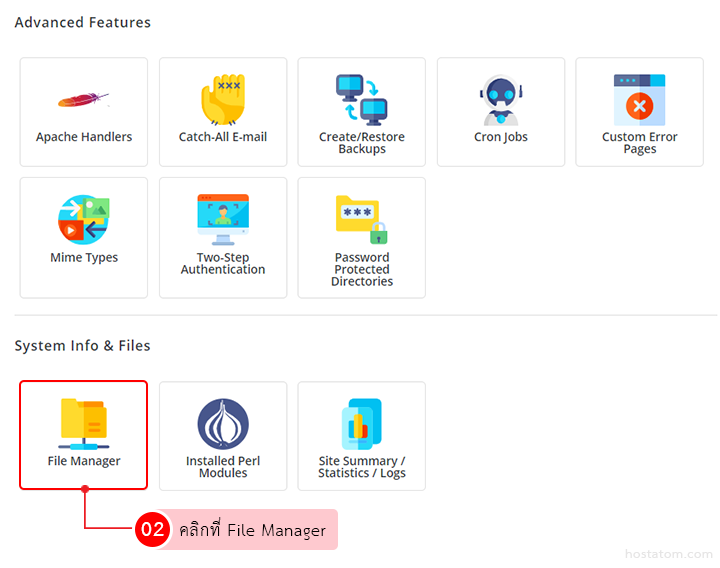
6. ดับเบิลคลิกที่โฟลเดอร์ backups
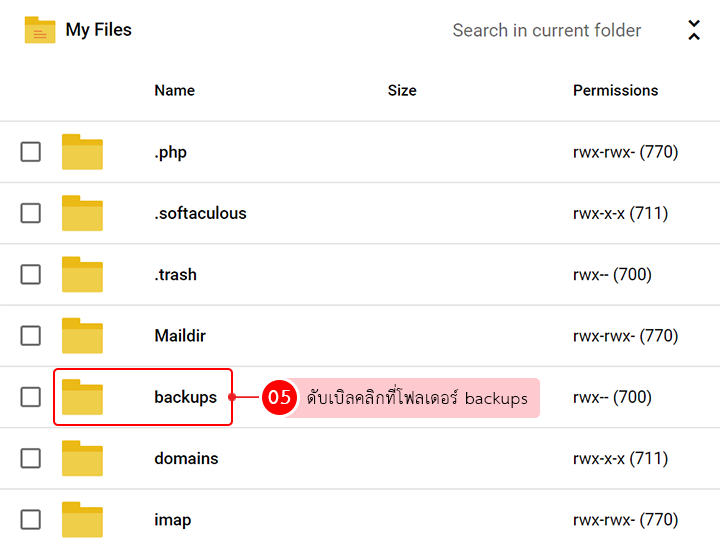
7. ข้อมูลที่ถูก backup เรียบร้อยแล้วจะถูกจัดเก็บไว้ในรูปแบบของ
[backup]-[เดือน]-[วัน]-[ปี]-[หมายเลขชุดข้อมูล]
หากคุณทำการ backup ข้อมูลหลายๆ ครั้งในวันเดียว ไฟล์ที่ backup ไว้จะออกมาลักษณะนี้
backup-Aug-18.2014-1.tar.gz
backup-Aug-18.2014-2.tar.gz
ระบบนี้มีไว้เพื่อป้องกันการสร้างข้อมูล backup ทับกัน หากสร้างในวันเดียวกัน
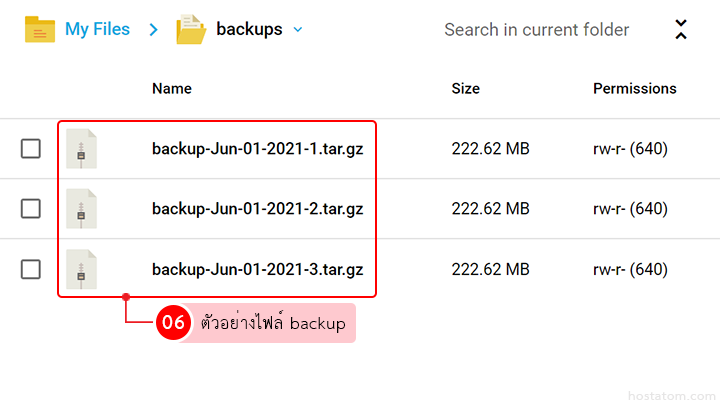
7. การ backup ข้อมูลนี้จะถูกเก็บรักษาไว้เป็นอย่างดีบน server แต่เราก็ขอแนะนำให้คุณดาวน์โหลดข้อมูลไว้ยังเครื่องคอมพิวเตอร์ของคุณอีก 1 ชุดเพื่อป้องกันการสูญหายของข้อมูลอีกชั้น ซึ่งคุณสามารถดาวน์โหลดไฟล์ backup ได้โดยการคลิกขวาที่ไฟล์ backup ที่คุณต้องการ และคลิกที่ DownLoad จากนั้นระบบจะทำการดาวน์โหลดไฟล์นั้นทันที

8. สำหรับวิธีลบไฟล์ backup ให้คลิกขวาที่ไฟล์ backup ที่ต้องการลบ จากนั้นคลิก Delete